Sådan forbinder du din telefon til en Wi-Fi-router
I langt de fleste tilfælde forbinder smartphonen sig til wi-fi uden yderligere indstillinger. Men desværre er fejl ved tilslutning til netværket heller ikke ualmindelige.
Vigtig! Hvis der opstår problemer, skal du ikke straks tale om en teknisk fejl i routeren eller wi-fi-modulet på den mobile enhed. Ofte ligger forbindelsesproblemet i forkerte indstillinger.
 Hvis der er forbindelsesfejl, er det første trin at bestemme, hvilken enhed der forårsager problemet. For at tjekke routeren skal du prøve at tilslutte andre enheder til den. For at tjekke din smartphone skal du kontrollere, om den opretter forbindelse til andre Wi-Fi-netværk.
Hvis der er forbindelsesfejl, er det første trin at bestemme, hvilken enhed der forårsager problemet. For at tjekke routeren skal du prøve at tilslutte andre enheder til den. For at tjekke din smartphone skal du kontrollere, om den opretter forbindelse til andre Wi-Fi-netværk.
Hvis du opdager kilden til problemet, bør du nøje overveje indstillingerne. Telefonens mulighed for at oprette forbindelse til internettet er simpelthen deaktiveret, eller routeren har et skjult netværk, som kun kan forbindes til via en særlig menu.
Artiklens indhold
Hvilken telefon kan tilsluttes en Wi-Fi-router?
For at oprette forbindelse til internettet via en router skal din mobilenhed have et Wi-Fi-modul. Heldigvis er det installeret på næsten alle moderne enheder. Det er lige meget hvilket operativsystem din telefon er, hvad enten det er Android eller IOS.
Der er indirekte tegn på, at enheden har det nødvendige modul:
- Berøringsskærm.
- Menupunkt relateret til wi-fi-indstillinger.
- Moderne model af enheden.
- IOS eller Android styresystem.
Et godt indirekte tegn ville være en berøringsskærm. Hvis din enhed har en touchskærm, så har den næsten helt sikkert også et modul til at forbinde et trådløst netværk.
Reference! Der er undtagelser, men dette gælder kun for højt specialiserede enheder. I almindelige isenkræmmere vil det være svært at finde en smartphone med touchskærm og uden wi-fi-modul.
Hvis du har brug for nøjagtigt at bestemme, om din telefon kan oprette forbindelse til et trådløst netværk. Du skal finde ud af dens model og se på dens tekniske egenskaber. Eller se efter enhedsboksen, som normalt også viser enhedens parametre.
Der er praktisk talt ingen andre begrænsninger. Hvis smartphonen kan oprette forbindelse til netværket og har en browser installeret, vil det være nok til fuldt ud at konfigurere routeren. Dette vil være mindre bekvemt end gennem en personlig computer, men faktisk vil funktionaliteten forblive helt identisk med en personlig computer.
Sådan tilsluttes en mobiltelefon til en router
Standardproceduren består af flere trin:
- Slå Wi-Fi til på din telefon.
- Åbn listen over tilgængelige netværk, og vælg den ønskede indstilling.
- Klik på tilslut. Indtast om nødvendigt en adgangskode for at få adgang til netværket.
- Vi venter på at modtage en IP-adresse.
- Vi får adgang til netværket.
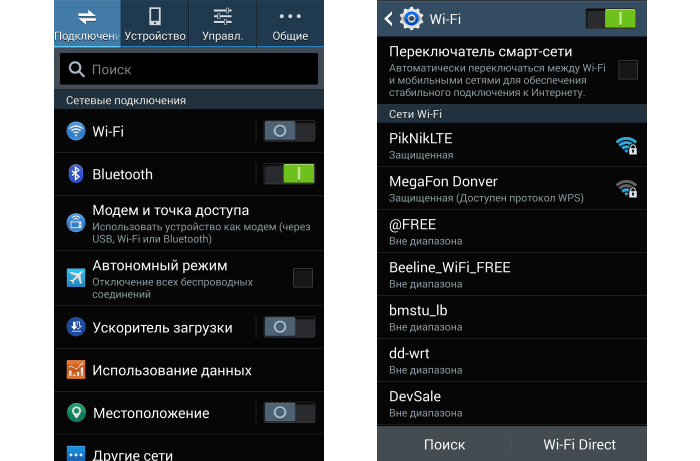 Hovedproblemerne opstår på et af disse punkter. Og ved konsekvent at kontrollere hver af dem, er det næsten altid muligt at opdage og løse problemet. Ofte er dette blot et problem med netværksindstillingerne, som kan løses på egen hånd.
Hovedproblemerne opstår på et af disse punkter. Og ved konsekvent at kontrollere hver af dem, er det næsten altid muligt at opdage og løse problemet. Ofte er dette blot et problem med netværksindstillingerne, som kan løses på egen hånd.
Vigtig! Hvis du har mistanke om, at årsagen til forbindelsesfejlen ligger i en teknisk fejl. Du skal tage telefonen til et servicecenter.Skil ikke enheden selv ad. Undladelse af at gøre det omhyggeligt kan føre til fuldstændig skade på enheden. Og sådanne reparationer vil være meget vanskeligere og dyrere.
De mest almindelige problemer, når du forsøger at oprette forbindelse
Ofte er problemet et skjult Wi-Fi-netværk. Hvis din telefon ikke kan se netværket, men der er andre enheder, der allerede er forbundet til internettet og fungerer. Så er dette helt sikkert et skjult netværk. For at gøre dette skal du finde ud af ikke kun adgangskoden, men også navnet med sikkerhedstypen.
I dette tilfælde består processen af følgende trin:
- Vi går til menuen for at vælge tilgængelige netværk.
- Åbn menuen for yderligere indstillinger. Disse er typisk tre prikker i øverste højre hjørne af skærmen.
- Vælg muligheden "tilføj netværk".
- Indtast data. Netværksnavn, adgangskode, sikkerhedstype.
- Klik på "gem forbindelse".
Vigtig! Du bør være meget opmærksom på punktet "sikkerhedstype". Hvis valget er forkert, vil netværket blive registreret, men forbindelsen vil ikke blive oprettet.
Herefter skal netværket tilføjes til valgmenuen. Og så kan du nemt oprette forbindelse til den, uden at skulle indtaste data igen. Og også de mest almindelige problemer opstår på routersiden. Hvis en af enhederne ikke kan oprette forbindelse til routeren, ligger problemet højst sandsynligt i den.
Den enkleste løsning ville være en simpel hård genstart. For at gøre dette skal du slukke for strømmen, vente 1 minut og tænde for strømmen igen. Du skal også genstarte din smartphone for at nulstille netværksindstillingernes cache.
Det næste trin er at kontrollere DHCP-serverindstillingerne. For at gøre dette skal du gå til routerens webgrænseflade og finde fanen DHCP-indstillinger der.Indstillingerne skal indstilles til automatisk driftstilstand, og parametrene for rækken af tilgængelige IP-adresser skal specificeres. Standardparametrene er: start 192.168.0.100, slut 192.168.0.199.
Problemer opstår ofte på grund af forkerte dato- og klokkeslætsindstillinger. Routeren er meget følsom over for disse indstillinger; til synkronisering bruger den ofte netop disse parametre, og hvis der er en stærk uoverensstemmelse, begynder driftsfejl.
Lad os se på mindre hyppige, men ret populære problemer og måder at løse dem på:
- Svagt eller inkonsekvent signal – Ofte er routerantennernes kraft simpelthen ikke nok til at trænge igennem flere vægge i lejligheden. Det kan være nødvendigt blot at flytte enheden til midten af lejligheden, så signalet har strøm nok til at dække hele lejligheden eller huset.
- Forkert adgangsnøgle. Tjek internetadgang på en anden enhed. Og hvis forbindelsen ikke er tilgængelig overalt, bliver du nødt til at nulstille routerindstillingerne og udføre manuel konfiguration.
- Uoverensstemmende krypteringsnøgler. Tjek, at de samme indstillinger er valgt på både telefonen og routeren.
- En specifik ressource er muligvis ikke tilgængelig, prøv at besøge andre websteder.





